取消手机密码怎么操作步骤 如何在手机上取消锁屏密码
日期: 来源:泰尔达游戏网
在手机上设置密码锁屏可以有效保护个人隐私和数据安全,但有时候也会因为频繁输入密码而感到麻烦,如何在手机上取消锁屏密码呢?取消手机密码的操作步骤其实并不复杂,只需要在手机设置中找到相应选项,进行简单设置即可。接下来我们就来详细介绍一下取消手机密码的具体操作步骤。
如何在手机上取消锁屏密码
步骤如下:
1.首先将手机解锁。
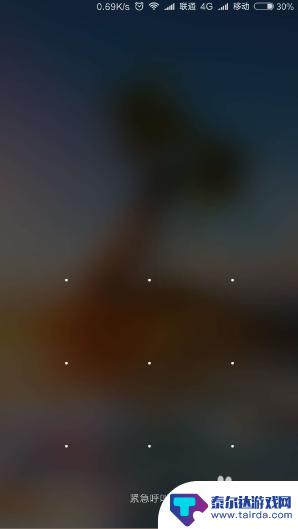
2.然后点击桌面的“设置”图标来打开设置页面。
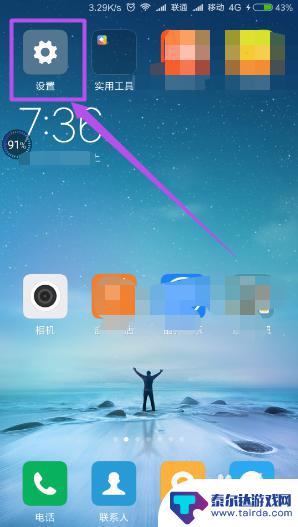
3.在打开的 设置 页面中点击“锁屏和密码”选项。
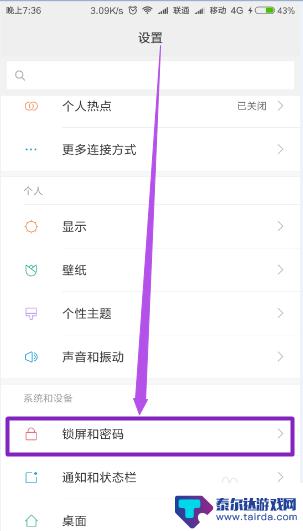
4.在打开的页面中点击“锁屏密码”选项,这里可以看到锁屏密码已开启了。
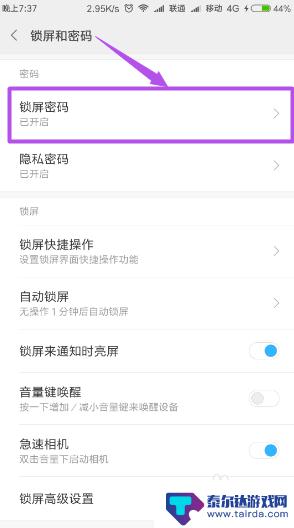
5.然后在打开的页面中根据需要输入锁屏密码(数字或图案),输入完成之后。在打开的页面中“关闭密码”选项,然后在弹出的询问框中点击“确定”按钮,接口取消锁屏密码了。
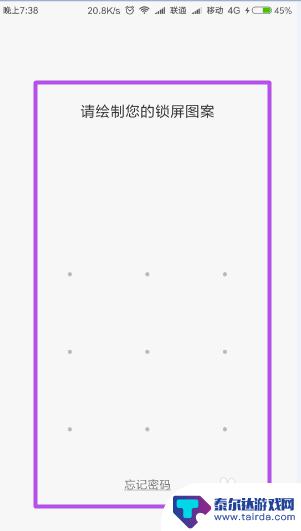
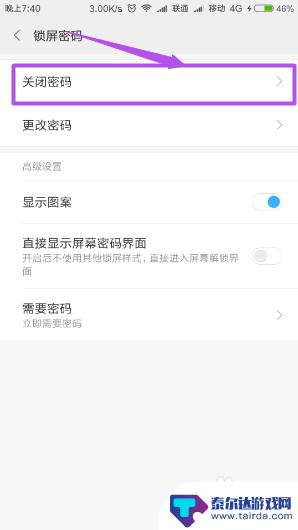
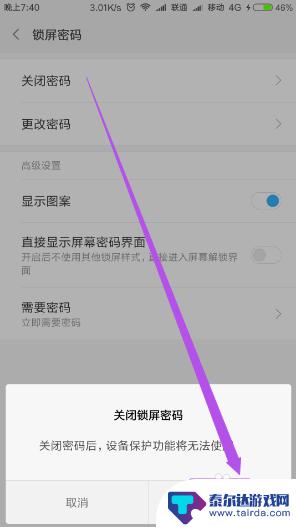
以上就是取消手机密码怎么操作步骤的全部内容,如果你遇到这种情况,可以尝试按照以上方法来解决,希望对大家有所帮助。















